电脑蓝屏的原因有哪些
- 格式:docx
- 大小:19.46 KB
- 文档页数:3


电脑蓝屏的原因及解决办法教程Windows使用过程中,经常会遇到蓝屏现象. 造成蓝屏的原因很多,电脑蓝屏怎么解决?需要对症下药,蓝屏代码大全可以让你了解蓝屏是怎么回事并加以解决。
一、蓝屏故障分类.1、屏幕显示系统繁忙,请按任意键继续。
(1)虚拟内存不足造成系统多任务运算错误(2)CPU超屏导致运算错误2、内存条的互不兼容或损坏引起运算错误3、遭到不明程序或病毒攻击所致4、系统的臃肿所致5、光驱在读盘时被非正常打开所致以上是平时最常遇到的蓝屏故障,还会有其它一些莫名其妙的问题导致计算机出现蓝屏。
不管怎么样,遇到这类问题后,应先仔细分析问题发生的原因,然后再着手解决。
使用Windows出现蓝色屏幕是经常的事,而且每每因为不清楚错误的来源而频繁重新安装系统,劳神费时。
二、下面收集了一些Windows蓝屏代码大全,供大家参考0x0000 操作完成0x0001 不正确的函数0x0002 系统找不到指定的文件0x0003 系统找不到指定的路径0x0004 系统无法打开文件0x0005 拒绝存取0x0006 无效的代码0x0007 内存控制模块已损坏0x0008 内存空间不足,无法处理这个指令0x0009 内存控制模块地址无效0x000a 环境不正确0x000b 尝试载入一个格式错误的程序0x000c 存取码错误0x000d 资料错误0x000e 内存空间不够,无法完成这项操作0x000f 系统找不到制定的硬盘0x0010 无法移除目录0x0011 系统无法将文件移到其他的硬盘0x0012 没有任何文件0x0019 找不到指定的扇区或磁道0x001a 指定的磁盘或磁片无法存取0x001b 磁盘找不到要求的扇区0x001c 打印机没有纸0x001d 系统无法将资料写入制定的磁盘0x001e 系统无法读取指定的装置0x001f 连接到系统的某个装置没有作用0x0021 文件的一部分被锁定0x0024 开启的分享文件数量太多0x0026 到达文件结尾0x0027 磁盘已满0x0036 网络繁忙0x003b 网络发生意外的错误0x0043 网络名称找不到0x0050 文件已经存在0x0052 无法建立目录或文件0x0053 int24失败0x006b 因为代用的磁盘尚未插入,所以程序已经停止0x006c 磁盘正在使用中或被锁定0x006f 文件名太长0x0070 硬盘空间不足0x007f 找不到指定的程序0x045b 系统正在关机0x045c 无法种植系统关机,因为没有关机的动作在进行中0x046a 可用服务器储存空间不足,无法处理这项指令0x047e 指定的程序需要新的Windows版本0x047f 指定的程序不是Windows或MS-DOS程序0x0480 指定的程序已经启动,无法再启动一次0x0481 指定的程序是为旧版的Windows所写的0x0482 执行此应用程序所需的程序库文件之一毁坏0x0483 没有应用程序与此项操作的指定文件建立关联0x0484 传送指令到应用程序发生错误0x04b0 指定的装置名称无效0x05a2 窗口不是子窗口0x05aa 系统资源不足,无法完成所要求的服务0x05ab 系统子还不足,无法完成所需要的服务0x05ac 系统资源不足,无法完成所要求的服务0x06b9 资源不足,无法完成操作Stop消息:0x0000000A 故障(设备已经安装)说明文字:三、蓝屏的原因及解决方法IRQL_NOT_LESS_OR_EQUAL 通常原因:驱动程序使用了不正常的内存地址。
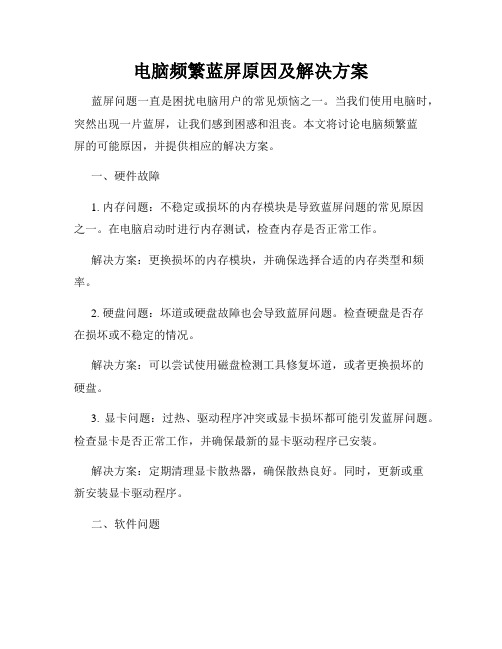
电脑频繁蓝屏原因及解决方案蓝屏问题一直是困扰电脑用户的常见烦恼之一。
当我们使用电脑时,突然出现一片蓝屏,让我们感到困惑和沮丧。
本文将讨论电脑频繁蓝屏的可能原因,并提供相应的解决方案。
一、硬件故障1. 内存问题:不稳定或损坏的内存模块是导致蓝屏问题的常见原因之一。
在电脑启动时进行内存测试,检查内存是否正常工作。
解决方案:更换损坏的内存模块,并确保选择合适的内存类型和频率。
2. 硬盘问题:坏道或硬盘故障也会导致蓝屏问题。
检查硬盘是否存在损坏或不稳定的情况。
解决方案:可以尝试使用磁盘检测工具修复坏道,或者更换损坏的硬盘。
3. 显卡问题:过热、驱动程序冲突或显卡损坏都可能引发蓝屏问题。
检查显卡是否正常工作,并确保最新的显卡驱动程序已安装。
解决方案:定期清理显卡散热器,确保散热良好。
同时,更新或重新安装显卡驱动程序。
二、软件问题1. 操作系统错误:操作系统错误或损坏的系统文件也可能导致蓝屏。
这可能是由于恶意软件感染、系统更新失败或强制关闭电脑等原因引起的。
解决方案:运行系统自带的修复工具(例如Windows操作系统的系统文件检查工具)来修复系统文件错误。
同时,确保及时安装系统更新和重启电脑。
2. 驱动程序冲突:不兼容的或过时的驱动程序是蓝屏问题的常见原因之一。
特别是当我们安装新硬件设备后,可能会出现驱动程序冲突问题。
解决方案:更新驱动程序到最新版本,并确保驱动程序与硬件设备兼容。
如果存在不兼容的情况,可以尝试卸载相关驱动程序。
三、过热问题长时间使用电脑而没有进行适当的散热处理,会导致电脑过热,从而引发蓝屏问题。
解决方案:清理电脑内部的灰尘,确保散热器通畅。
可以使用散热垫或风扇辅助降温,同时避免将电脑放在过热的环境中使用。
四、恶意软件感染恶意软件感染也可能导致电脑频繁蓝屏。
解决方案:定期使用可靠的安全软件扫描电脑,及时清除潜在的恶意软件。
避免下载和安装来路不明的软件或应用。
五、电源问题电源供应不稳定或电源适配器损坏也可能导致蓝屏问题。
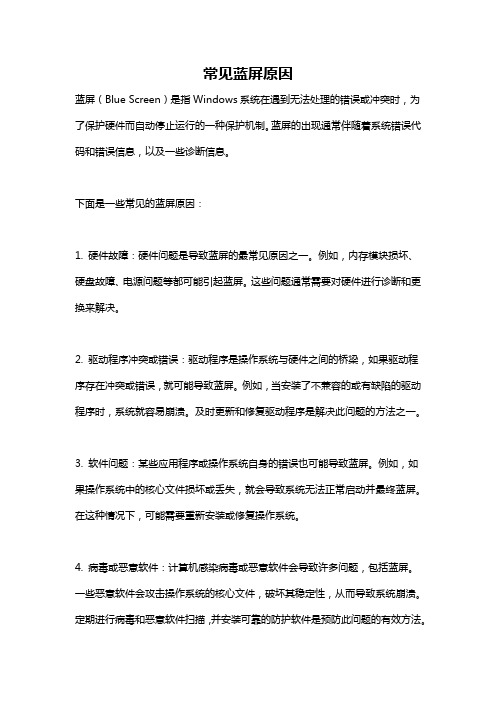
常见蓝屏原因蓝屏(Blue Screen)是指Windows系统在遇到无法处理的错误或冲突时,为了保护硬件而自动停止运行的一种保护机制。
蓝屏的出现通常伴随着系统错误代码和错误信息,以及一些诊断信息。
下面是一些常见的蓝屏原因:1. 硬件故障:硬件问题是导致蓝屏的最常见原因之一。
例如,内存模块损坏、硬盘故障、电源问题等都可能引起蓝屏。
这些问题通常需要对硬件进行诊断和更换来解决。
2. 驱动程序冲突或错误:驱动程序是操作系统与硬件之间的桥梁,如果驱动程序存在冲突或错误,就可能导致蓝屏。
例如,当安装了不兼容的或有缺陷的驱动程序时,系统就容易崩溃。
及时更新和修复驱动程序是解决此问题的方法之一。
3. 软件问题:某些应用程序或操作系统自身的错误也可能导致蓝屏。
例如,如果操作系统中的核心文件损坏或丢失,就会导致系统无法正常启动并最终蓝屏。
在这种情况下,可能需要重新安装或修复操作系统。
4. 病毒或恶意软件:计算机感染病毒或恶意软件会导致许多问题,包括蓝屏。
一些恶意软件会攻击操作系统的核心文件,破坏其稳定性,从而导致系统崩溃。
定期进行病毒和恶意软件扫描,并安装可靠的防护软件是预防此问题的有效方法。
5. 过热:过热也是导致蓝屏的一种可能原因。
当电脑内部温度过高时,硬件组件可能无法正常工作,导致系统崩溃。
因此,保持计算机的适当通风和清洁以预防过热问题是很重要的。
6. 内存问题:内存是计算机中的重要组件之一,如果存在内存错误或故障,也可能导致蓝屏。
例如,内存模块不兼容、电压不稳定等因素都可能导致内存问题,从而导致系统奔溃。
经常进行内存测试和维护是预防此问题的有效方法。
7. 过低的系统资源:如果在运行大型应用程序或多个应用程序时,系统资源(如内存、处理器)不足,也可能导致蓝屏。
在这种情况下,增加系统内存、升级处理器或优化应用程序的资源使用是减少蓝屏发生的方法之一。
8. BIOS设置错误:BIOS(Basic Input/Output System)是计算机的基本输入输出系统,负责控制硬件和启动过程。

电脑蓝屏故障是什么原因和如何处理大家都不陌生,上班或学习用电脑,偶尔会遇到蓝屏故障。
整个屏幕瞬间变成一片湛蓝,令人束手无策。
那么,电脑蓝屏故障到底是什么原因造成的呢?我们又该如何处理呢?下面就让我们一起来揭开这个神秘面纱。
原因分析1.软件问题电脑蓝屏故障的主要原因之一是软件问题。
当系统或应用程序发生异常,无法正常运行时,就会导致系统崩溃,进而出现蓝屏。
常见的软件问题包括驱动程序冲突、系统文件损坏、病毒攻击等。
2.硬件问题除了软件问题,硬件问题也是引起蓝屏故障的重要原因之一。
例如,内存条故障、硬盘问题、CPU过热等都可能导致电脑蓝屏。
在遇到硬件故障时,及时处理是非常重要的。
3.驱动程序冲突电脑中的各种硬件设备都需要驱动程序来正常工作。
如果驱动程序不兼容或者有冲突,就会引起蓝屏故障。
因此,定期更新和检查驱动程序是很有必要的。
故障处理方法1.重启电脑面对蓝屏故障,最简单的方法就是重启电脑。
有时候只是暂时性故障,重启之后就可以恢复正常。
2.检查硬件连接如果重启后仍然出现蓝屏,就需要检查硬件连接是否良好。
重新插拔内存条、硬盘等设备,确保连接正常。
3.检测病毒病毒也是常见导致蓝屏的原因之一。
使用杀毒软件对电脑进行全盘扫描,清除可能存在的病毒。
4.更新驱动程序及时更新驱动程序可以解决驱动程序冲突导致的蓝屏问题。
可以通过设备管理器或官方网站下载最新的驱动程序进行更新。
5.系统恢复如果以上方法无法解决问题,可以尝试使用系统恢复功能,将系统恢复到之前没有出现蓝屏故障的状态。
了解电脑蓝屏故障的原因并及时处理是非常重要的。
希望以上方法可以帮助您应对电脑蓝屏故障,保证您的电脑正常运行。
善待您的电脑,善待自己。
希望这些方法能为您解决电脑蓝屏故障带来的困扰。
祝愿您拥有一台稳定运行的电脑,愉快的工作和学习体验。

如何解决电脑蓝屏故障电脑蓝屏是让很多用户感到头疼的问题,当电脑突然蓝屏时,不仅会影响我们正在进行的工作或娱乐,还可能导致数据丢失。
下面,我们就来详细探讨一下如何解决电脑蓝屏故障。
首先,我们需要了解一下电脑蓝屏出现的原因。
常见的原因有硬件问题、软件冲突、驱动程序错误、系统文件损坏、病毒或恶意软件感染等。
硬件问题是导致电脑蓝屏的一个重要因素。
比如,内存故障可能会引起蓝屏。
内存如果出现损坏或者接触不良,电脑在运行过程中就可能出现错误。
我们可以通过检查内存是否插好,或者使用内存检测工具来检查内存是否存在问题。
另外,硬盘故障也可能导致蓝屏。
硬盘出现坏道或者读写错误时,系统在读取或写入数据时就会出现异常。
这时,我们可以使用硬盘检测工具来检查硬盘的健康状况。
除了硬件,软件方面的问题也不容忽视。
软件冲突是比较常见的情况。
比如,同时安装了两个功能相似但不兼容的软件,它们在运行时可能会相互干扰,导致系统出错。
还有就是驱动程序错误,如果电脑的硬件驱动程序版本过旧或者不兼容,也可能引发蓝屏。
我们需要确保电脑的驱动程序是最新的,并且与系统兼容。
可以通过设备管理器来查看和更新驱动程序。
系统文件损坏也是导致蓝屏的常见原因之一。
可能是由于不正确的关机、病毒感染或者系统更新失败等导致系统文件丢失或损坏。
这时,我们可以使用系统自带的修复工具,如 Windows 系统的 SFC 扫描工具,来检查和修复系统文件。
病毒或恶意软件感染同样可能造成电脑蓝屏。
这些恶意程序可能会破坏系统文件、占用系统资源,导致系统不稳定。
因此,我们要保持杀毒软件的实时更新,并定期进行全盘扫描。
当电脑出现蓝屏故障时,我们可以采取以下步骤来解决。
第一步,重启电脑。
有时候,蓝屏只是一个暂时的错误,重启后可能就会恢复正常。
如果重启后仍然出现蓝屏,就需要进入安全模式。
第二步,进入安全模式。
在安全模式下,系统只会加载最基本的驱动程序和服务,可以排除一些第三方软件和驱动程序的干扰。

电脑蓝屏错误原因及解决方法电脑蓝屏错误是使用电脑时常见的问题之一。
当操作系统遇到无法解决的错误时,会显示一个蓝屏,并停止工作。
本文将探讨电脑蓝屏错误的原因,并提供一些解决方法。
一、硬件故障引起的蓝屏错误1.1 内存问题电脑内存不足或者内存条损坏可能导致蓝屏错误。
解决方法是检查内存,确保其插入正确并且没有松动。
也可以尝试更换内存条来排除损坏的可能性。
1.2 CPU故障中央处理器(CPU)过热或者使用不当可能导致电脑蓝屏。
解决方法是清理散热器,并使用适当的散热剂。
另外,确保电脑不被放置在封闭的空间中,以充足的通风。
1.3 硬盘问题硬盘故障也是蓝屏错误的常见原因之一。
解决方法包括使用硬盘检测工具进行扫描和修复,定期备份文件以避免数据丢失。
二、软件故障引起的蓝屏错误2.1 驱动程序问题错误的设备驱动程序或过期的驱动程序可能导致蓝屏错误。
解决方法是更新驱动程序或者卸载与之相关的设备。
2.2 操作系统问题操作系统的错误或者损坏也可能导致蓝屏。
解决方法是运行系统修复工具,例如Windows中的“系统文件检查器”。
2.3 病毒或恶意软件计算机感染病毒或恶意软件也可能引起蓝屏错误。
解决方法是安装和运行可靠的杀毒软件,并进行全面的系统扫描。
三、其他可能的原因3.1 电源问题电源不稳定或电源线松动可能导致蓝屏错误。
解决方法是检查电源连接是否紧固,并考虑更换不稳定的电源。
3.2 过热引起的硬件故障电脑过热可能导致主板或其他硬件组件的故障,从而引起蓝屏错误。
解决方法是确保电脑通风良好,并清理内部的尘垢。
3.3 过载问题过载可能导致电脑蓝屏错误。
解决方法是确保电脑的负荷适当,并避免过度运行 CPU、内存和硬盘。
总结:电脑蓝屏错误可能由硬件故障或软件故障引起。
对于硬件故障,需要检查和维护内存、CPU和硬盘等硬件组件。
对于软件故障,需要更新驱动程序、运行系统修复工具、安装杀毒软件等。
另外,电源问题、过热和过载也可能导致蓝屏错误,需要注意相应的解决方法。

电脑蓝屏原因及解决方法电脑蓝屏是指在使用电脑过程中,突然出现蓝屏错误提示,导致电脑无法正常运行的情况。
蓝屏错误常见的原因有硬件故障、系统错误、驱动问题等。
下面将详细介绍电脑蓝屏的原因以及解决方法。
一、硬件故障1.内存问题:电脑内存故障是导致蓝屏的最常见原因之一、当内存出现问题时,会导致电脑运行不稳定甚至蓝屏。
解决方法可以是更换内存条或者更换电脑主板。
2.显卡问题:显卡是电脑中重要的硬件组件之一,当显卡出现故障时,会导致电脑蓝屏。
解决方法可以是重新安装显卡驱动程序,或更换显卡。
3.硬盘问题:当硬盘出现坏道或损坏时,也会导致蓝屏现象。
解决方法可以是更换硬盘或者修复坏道。
4.CPU过热:当CPU温度过高时,可能会导致蓝屏。
解决方法是清洁CPU散热器,更换导热硅脂。
二、系统错误1.操作系统错误:操作系统的错误是导致蓝屏的常见原因之一、解决方法是通过使用系统自带的修复工具修复系统错误,或者重新安装操作系统。
2.更新问题:有时候电脑在更新系统时出现问题,也会导致蓝屏。
解决方法可以是撤销最近的系统更新,或者等待相关的修复补丁。
3.系统文件损坏:系统文件损坏也会导致蓝屏。
可以通过运行系统自带的修复工具进行修复,或者使用第三方工具修复系统文件。
三、驱动问题1.驱动程序不兼容:当使用不兼容的驱动程序时,可能会导致蓝屏。
可以尝试更新驱动程序或者卸载不兼容的驱动程序。
2.驱动程序冲突:当存在多个驱动程序冲突时,会导致蓝屏。
解决办法是卸载冲突的驱动程序,或者更新驱动程序,以确保它们能够正常共存。
四、其他原因1.病毒感染:电脑中的病毒也可能导致蓝屏。
解决方法是使用安全软件进行全面扫描和杀毒清理。
2.软件冲突:当电脑上安装了多个冲突的软件时,也会导致蓝屏。
可以尝试卸载冲突的软件,或者使用软件修复工具进行修复。
在遇到电脑蓝屏的情况下,可以按照以下步骤进行解决:1.重启电脑:有时候电脑蓝屏可能只是暂时的系统错误,通过重启电脑可能会解决问题。

如何解决电脑蓝屏问题五个常见的原因和解决方法电脑蓝屏问题是使用电脑时常遇到的一个烦恼,它会导致我们的工作和娱乐受到干扰,甚至数据丢失。
要解决这个问题,我们首先需要了解蓝屏问题的原因,然后采取相应的解决方法。
本文将介绍五个常见的电脑蓝屏原因,并提供相应的解决方法,帮助您解决电脑蓝屏问题。
一、硬件故障硬件故障是电脑蓝屏问题的一个常见原因。
可能是CPU过热、内存故障、硬盘损坏等硬件问题导致的蓝屏。
解决这个问题的方法是首先排除硬件故障,可以通过以下步骤进行:1. 检查CPU温度:使用专业软件监测CPU温度,确保温度在安全范围内。
如果温度过高,可以更换散热器或清洁风扇。
2. 检查内存:运行内存测试软件,检查是否有故障。
若发现问题,可以更换或重新安装内存。
3. 检查硬盘:使用磁盘工具检查硬盘是否有损坏。
如发现坏道或物理损坏,可以考虑更换硬盘。
二、驱动程序问题不正确或过时的驱动程序也是电脑蓝屏的一个常见原因。
驱动程序是操作系统与硬件之间的桥梁,如果驱动程序有问题,就可能导致系统崩溃。
解决这个问题的方法是保持驱动程序的更新,可以按照以下步骤进行:1. 更新驱动程序:打开设备管理器,找到有问题的设备,右键点击选择“更新驱动程序”。
2. 使用驱动程序更新工具:可以使用各种驱动程序更新工具来检测并更新过时的驱动程序。
3. 卸载冲突驱动程序:如果发现有冲突的驱动程序,可以卸载它们并重新安装。
三、系统文件损坏系统文件损坏也可能导致电脑蓝屏问题的发生。
系统文件是操作系统正常运行所必需的,如果系统文件损坏,就会导致系统崩溃。
解决这个问题的方法是使用系统修复工具或进行系统还原。
1. 使用系统修复工具:打开命令提示符,输入“sfc /scannow”命令,系统将自动检查并修复损坏的文件。
2. 进行系统还原:如果系统文件损坏的问题发生时间较近,可以尝试进行系统还原,将系统恢复到之前的一个正常状态。
四、软件冲突软件冲突也是电脑蓝屏问题的一个常见原因。

电脑开机蓝屏无法正常启动的解决方法电脑开机时蓝屏,这种经历简直让人抓狂。
特别是当你正准备处理紧急工作或享受休闲时光,突然一屏蓝色的错误信息映入眼帘,心里那个着急啊,简直比火上浇油还要难受。
今天就来聊聊如何解决电脑开机蓝屏的问题,尽量让你轻松应对。
一、蓝屏的常见原因1.1 硬件故障蓝屏的原因有很多,但硬件故障常常是最主要的。
比如,内存条松动、硬盘故障或者显卡问题,这些都可能导致系统无法正常启动。
如果你最近更换过硬件,建议先检查一下连接是否牢固,特别是内存条,有时候它们就是因为没插好而造成错误。
1.2 驱动程序冲突另一个常见的原因是驱动程序不兼容。
如果你刚更新过某个驱动,或者安装了新的软件,可能会导致系统出现不稳定。
这种情况下,蓝屏通常伴随着错误代码,能够给你一些线索。
二、解决蓝屏的方法2.1 启动安全模式如果遇到蓝屏,第一步可以尝试启动安全模式。
重启电脑时,反复按下F8键,进入高级启动选项,然后选择“安全模式”。
在安全模式下,系统只加载最基本的驱动程序,这样你就可以排查问题。
如果安全模式下电脑能正常启动,问题很可能就是由某个驱动程序或软件引起的。
2.2 卸载最近安装的程序进入安全模式后,查看最近安装的软件,尤其是驱动程序。
如果是新装的东西,可以尝试卸载它们,看能不能解决问题。
进入控制面板,找到“程序和功能”,逐个删除有问题的程序。
卸载完后,再重启电脑,看看情况有没有改善。
2.3 系统还原如果以上方法都无效,别急,还有一个办法就是进行系统还原。
进入安全模式后,打开“系统还原”,选择一个之前的还原点,系统会恢复到那个时间点的状态。
这个方法很有效,尤其是你在安装新软件之前就设置了还原点。
不过,要注意的是,恢复后你安装的新软件会被删除。
三、预防蓝屏的措施3.1 定期检查硬件为了避免蓝屏的问题,建议大家定期检查电脑的硬件。
特别是内存和硬盘,使用一些专业的软件进行检测,及时发现潜在问题。
如果发现硬盘有坏道,尽早备份重要数据,避免损失。

电脑蓝屏原因分析与解决办法电脑蓝屏是我们在使用电脑过程中经常遇到的问题之一,它会给我们的工作和生活带来诸多不便。
本文将从多个方面对电脑蓝屏的原因进行分析,并提供一些解决办法,帮助读者更好地应对这一问题。
一、硬件问题1. 内存故障:电脑内存是电脑运行的关键组件之一,如果内存出现故障,就会导致电脑蓝屏。
解决办法是重新插拔内存条,或者更换新的内存条。
2. 硬盘故障:硬盘是存储电脑数据的设备,如果硬盘出现故障,也会引起蓝屏。
可以尝试使用硬盘检测工具进行检测和修复,或者更换新的硬盘。
3. 显卡问题:显卡是负责显示图像的设备,如果显卡驱动程序不兼容或者出现故障,也会导致蓝屏。
可以尝试更新显卡驱动程序,或者更换新的显卡。
二、软件问题1. 操作系统问题:操作系统是电脑的核心软件,如果操作系统出现问题,就会导致蓝屏。
可以尝试重新安装操作系统或者进行系统修复。
2. 病毒感染:病毒是电脑的常见问题,它们可能会破坏系统文件,导致蓝屏。
可以使用杀毒软件进行全面扫描和清除。
3. 软件冲突:有时候安装的软件会与其他软件冲突,导致系统崩溃。
可以尝试卸载冲突的软件,或者更新软件版本。
三、驱动程序问题1. 设备驱动程序不兼容:如果某个设备的驱动程序与操作系统不兼容,就会导致蓝屏。
可以尝试更新设备驱动程序,或者使用通用驱动程序。
2. 驱动程序错误:有时候驱动程序本身存在错误,也会引发蓝屏。
可以尝试卸载驱动程序并重新安装最新版本。
四、过热问题1. CPU过热:CPU是电脑的核心处理器,如果过热会导致蓝屏。
可以清理电脑内部的灰尘,提高散热效果,或者更换散热器。
2. 显卡过热:显卡在运行图形密集的应用时容易过热,也会导致蓝屏。
可以尝试清理显卡散热器,或者安装更好的散热设备。
综上所述,电脑蓝屏问题可能由硬件问题、软件问题、驱动程序问题和过热问题等多种原因引起。
在遇到蓝屏问题时,我们可以根据具体情况进行分析和解决。
如果问题无法自行解决,建议寻求专业人士的帮助。

如何解决电脑蓝屏问题常见故障原因及解决方法电脑是现代人工作、学习以及娱乐的必备工具。
然而,经常会出现电脑蓝屏的情况,这给人们的正常使用带来了非常大的影响。
如何解决电脑蓝屏问题,成为许多人所关注的问题。
本文将介绍几种电脑蓝屏常见故障原因及解决方法,帮助读者快速排除电脑蓝屏问题。
一、硬件故障导致电脑蓝屏硬件故障是导致电脑蓝屏最常见的原因之一。
例如电脑内存、硬盘、显卡、主板等硬件出现问题,都可能导致电脑蓝屏。
解决这类问题的方法一般是更换出故障的硬件,或者进行修复。
1. 电脑内存故障内存是电脑运行的基础,内存故障是导致电脑蓝屏的常见原因。
如果电脑出现蓝屏问题,首先检查内存是否损坏。
可以通过以下步骤进行:(1)下载内存检测工具,例如Windows Memory Diagnostic。
(2)运行该工具进行内存检测。
(3)如果检测到内存问题,就需要更换内存条。
2. 电脑硬盘故障硬盘是电脑存储数据的重要组件,一旦出现故障,就会导致电脑蓝屏或者无法启动等问题。
要排查硬盘问题,可以进行以下步骤:(1)使用磁盘检测工具检查硬盘健康状态,例如CrystalDiskInfo。
(2)如果检测到硬盘问题,可以尝试进行格式化或者更换硬盘。
3. 显卡故障显卡是电脑中重要的图形处理组件,出现问题会导致电脑蓝屏或者显示问题。
排查显卡问题,可以进行以下步骤:(1)下载显卡测试工具,例如FurMark。
(2)运行该工具,测试显卡是否出现问题。
(3)如果检测到显卡问题,可以尝试重新安装显卡驱动程序,或者更换显卡。
二、软件故障导致电脑蓝屏除了硬件故障,软件问题也是导致电脑蓝屏的常见原因之一。
例如操作系统异常、驱动程序冲突等问题,都可能导致电脑蓝屏。
要解决这类问题,可以进行以下操作:1. 更新操作系统操作系统是电脑的核心组件,更新操作系统可以解决许多问题,同时增强电脑的安全性。
可以通过以下步骤来更新操作系统:(1)打开“设置”应用程序。
(2)选择“更新和安全”。

电脑蓝屏是经常使用电脑的朋友常会遇到的电脑故障,正是由于电脑蓝屏是一种非常普遍的现象,所以很难有预测性,有的时候在一些非常重要的场合也会出现电脑蓝屏现象,。
”今天与大家一起分析与讨论下引起电脑蓝屏故障的原因和蓝屏故障的解决办法,希望对电脑爱好者解决电脑蓝屏现象有帮助,这也是我们所期望的。
电脑蓝屏故障及蓝屏原因引起电脑蓝屏的原因有很多,比如常见的有硬件之间不兼容,软件之间不兼容,内存条接触不良等,都可能出现电脑蓝屏故障的发生。
下面我们来分条分析电脑出现蓝屏现象的原因与解决办法。
电脑蓝屏的原因与蓝屏的解决办法一:电脑超频过度引起电脑蓝屏我们可以从软、硬两方面来解释蓝屏现象产生的原因。
从硬件方面来说,超频过度是导致蓝屏的一个主要原因。
过度超频,由于进行了超载运算,造成内部运算过多,使cpu过热,从而导致系统运算错误。
如果既想超频,又不想出现蓝屏,只有做好散热措施了,换个强力风扇,再加上一些硅胶之类的散热材料会好许多。
另外,适量超频或干脆不超频也是解决的办法之一。
要稳定还是要更高的速度就看你自己的抉择了。
不过对于我们多数朋友来说一般都不会进行超频操作,所以这点对多数朋友不实用。
二:内存条接触不良或内存损坏导致电脑蓝屏在实际的工作中笔者遇见最多的电脑蓝屏现象就是内存条接触不良(主要是由于电脑内部灰尘太多导致,老电脑常发生)以及硬盘故障导致的电脑蓝屏居多。
当然遇到电脑内存条出现故障也会出现电脑蓝屏现象。
解决办法:由于多数是由内存引起的蓝屏故障都是由于内部灰尘过多或者接触不良导致,所以解决办法也非常的简单,只需要打开电脑机箱,将内存条拔出,清理下插槽以及搽干净内存条金手指后再装回去,一般问题都可以解决。
如果问题没有解决,确定是内存故障,更换内存条即可解决问题。
三:硬盘出现故障导致电脑蓝屏硬盘出现问题也经常会导致电脑蓝屏,比如硬盘出现坏道,电脑读取数据错误导致了蓝屏现象,因为硬盘和内存一样,承载一些数据的存取操作,如果存取/读取系统文件所在的区域出现坏道,也会造成系统无法正常运行,导致系统崩溃,导致电脑蓝屏。

电脑蓝屏的原因有哪些?一、屏幕显示系统忙,请按任意键继续……1、虚拟内存不足造成系统多任务运算错误2、CPU超频导致运算错误 (一般在你设置了超频,然后开机才会出现蓝屏)二、内存条的互不兼容或损坏引起运算错误三、光驱在读盘时被非正常打开所至(这个问题不影响系统正常动作,只要再弹入光盘或按ESC键就可以。
)四、硬件剩余空间太小或碎片太多(因此,每隔一段时间进行一次碎片整理是必要的)五、系统硬件冲突软件的原因也可能导致蓝屏:一、启动时加载程序过多二、应用程序存在着BUG三、遭到不明的程序或病毒攻击所至四、版本冲突五、注册表中存在错误或损坏六、软硬件不兼容bios报警声解析award bios1短:系统正常启动2短:常规错误1长1短:ram或主板出错1长2短:显示器或显示卡错误1长3短:键盘控制器错误1长9短:主板flash ram或eprom错误,bios损坏重复长响:内存条未插紧或损坏重复短响:电源有问题(一般解决方法:把内存拔下来用橡皮擦使劲插金手指,然后装上。
)怎么在BIOS里设置成从光驱启动开机画面时按下“Del”键进入Bios设置菜单(有些是按F1键),选择“AdvancedBios Features”(1) First Boot Device (第一启动)(2) Second Boot Device (第二启动)(3) Third Boot Device (第三启动)(4) Boot Other Device:选择A(或者是“Floppy”)表示从软盘启动; CDROM表示从光驱启动;Hard Disk(或者是C)表示从硬盘启动。
WinXP常见蓝屏代码说明1、0x0000000A:◆错误分析:主要是由问题的驱动程序、有缺陷或不兼容的硬件与软件造成的. 从技术角度讲. 表明在内核模式中存在以太高的进程内部请求级别(IRQL)访问其没有权限访问的内存地址.2、0x0000001A:◆错误分析:这个内存管理错误往往是由硬件引起的, 比如: 新安装的硬件、内存本身有问题等.3、0x0000001E:◆错误分析:Windows内核检查到一个非法或者未知的进程指令, 这个停机码一般是由问题的内存或是与前面0x0000000A相似的原因造成的.◇解决方案:(1)硬件兼容有问题:请对照前面提到的最新硬件兼容性列表, 查看所有硬件是否包含在该列表中.(2)有问题的设备驱动、系统服务或内存冲突和中断冲突: 如果在蓝屏信息中出现了驱动程序的名字, 请试着在安装模式或者故障恢复控制台中禁用或删除驱动程序, 并禁用所有刚安装的驱动和软件. 如果错误出现在系统启动过程中, 请进入安全模式, 将蓝屏信息中所标明的文件重命名或者删除.(3)如果错误信息中明确指出Win32K.sys: 很有可能是第三方远程控制软件造成的, 需要从故障恢复控制台中将对该软件的服务关闭.(4)在安装Windows后第一次重启时出现:最大嫌疑可能时系统分区的磁盘空间不足或BIOS 兼容有问题.(5)如果是在关闭某个软件时出现的:很有可能时软件本省存在设计缺陷, 请升级或卸载它.4、0x00000023:0x00000024:◆错误分析:0x00000023通常发生在读写FAT16或者FAT32文件系统的系统分区时, 而0x00000024则是由于NTFS.sys文件出现错误(这个驱动文件的作用是容许系统读写使用NTFS文件系统的磁盘). 这两个蓝屏错误很有可能是磁盘本身存在物理损坏, 或是中断要求封包(IRP)损坏而导致的. 其他原因还包括:硬盘磁盘碎片过多; 文件读写操作过于频繁, 并且数据量非常达或者是由于一些磁盘镜像软件或杀毒软件引起的.◇解决方案:第一步:首先打开命令行提示符, 运行"Chkdsk /r"(注:不是CHKDISK, 感觉象这个, 但是……)命令检查并修复硬盘错误, 如果报告存在怀道(Bad Track), 请使用硬盘厂商提供的检查工具进行检查和修复.第二步:接着禁用所有即使扫描文件的软件, 比如:杀毒软件、防火墙或备份工具.第三步:右击C:\winnt\system32\drivers\fastfat.sys文件并选择"属性", 查看其版本是否与当前系统所使用的Windows版本相符.(注:如果是XP, 应该是C:\windows\system32 \drivers\fastfat.sys)第四步:安装最新的主板驱动程序, 特别IDE驱动. 如果你的光驱、可移动存储器也提供有驱动程序, 最好将它们升级至最新版.5、0x00000027:这个错误产生的原因很难判断, 不过Windows内存管理出了问题很可能会导致这个停机码的出现. ◇解决方案:如果是内存管理的缘故, 通常增加内存会解决问题.0x0000003F:◆错误分析:一个与系统内存管理相关的错误, 比如:由于执行了大量的输入/输出操作, 造成内存管理出现问题: 有缺陷的驱动程序不正确地使用内存资源; 某个应用程序(比如:备份软件)被分配了大量的内核内存等.◇解决方案:卸载所有最新安装的软件(特别是哪些增强磁盘性能的应用程序和杀毒软件)和驱动程序.6、0x00000044:◆错误分析:通常是由硬件驱动程序引起的.◇解决方案:卸载最近安装的驱动程序. 这个故障很少出现, 目前已经知道的是, 在使用/这家公司的某些软件时会出现, 其中的罪魁就是Falstaff.sys文件.7、0x00000050:◆错误分析:有问题的内存(包括屋里内存、二级缓存、显存)、不兼容的软件(主要是远程控制和杀毒软件)、损坏的NTFS卷以及有问题的硬件(比如: PCI插卡本身已损坏)等都会引发这个错误.◇解决方案:请使用前面介绍的常规解决方案中与内存、软件、硬件、硬盘等相关的方案进行排除.8、0x00000051:◆错误分析:这个停机码说明注册表或系统配置管理器出现错误, 由于硬盘本身有物理损坏或文件系统存在问题, 从而造成在读取注册文件时出现输入/输出错误.9、0x00000058:◆错误分析:说明在容错集的主驱动发生错误.◇解决方案:首先尝试重启电脑看是否能解决问题, 如果不行, 则尝试"最后一次正确配置"进行解决.10、0x0000005E:CRITICAL_SERVICE_FAILED◆错误分析:某个非常重要的系统服务启动识别造成的.◇解决方案:如果是在安装了某个新硬件后出新的, 可以先移除该硬件, 并通过网上列表检查它是否与Windows 2K/XP兼容, 接着启动电脑, 如果蓝屏还是出现, 请使用"最后一次正确配置"来启动Windows, 如果这样还是失败, 建议进行修复安装或是重装.11、0x0000006F:◆错误分析:这个错误通常出现在Windows启动时, 一般是由有问题的驱动程序或损坏的系统文件引起的.◇解决方案:建议使用Windows安装光盘对系统进行修复安装.12、0x00000077:◆错误分析:说明需要使用的内核数据没有在虚拟内存或物理内存中找到. 这个错误常常于是着磁盘有问题, 相应数据损坏或受到病毒侵蚀.◇解决方案:使用杀毒软件扫描系统; 使用"chkdsk /r"命令检查并修复磁盘错误, 如不行则使用磁盘厂商提供的工具检查修复.13、0x0000007A:◆错误分析:这个错误往往是虚拟内存中的内核数据无法读入内存造成的. 原因可能是虚拟内存页面文件中存在坏簇、病毒、磁盘控制器出错、内存有问题.◇解决方案:首先用升级为最新病毒库杀毒软件查杀病毒, 如果促无信息中还0xC000009C或0xC000016A代码, 那么表示是坏簇造成的, 并且系统的磁盘检测工具无法自动修复, 这时要进入"故障恢复控制台", 用"chkdsk /r"命令进行手动修复14、0x0000007B:◆错误分析:Windows在启动过程中无法访问系统分区或启动卷. 一般发生在更换主板后第一次启动时, 主要是因为新主板和旧主板的IDE控制器使用了不同芯片组造成的. 有时也可能是病毒或硬盘损伤所引起的.◇解决方案:一般只要用安装光盘启动电脑, 然后执行修复安装即可解决问题. 对于病毒则可使用DOS版的杀毒软件进行查杀(主战有kv2005DOS版下载). 如果是硬盘本身存在问题, 请将其安装到其他电脑中, 然后使用"chkdsk /r"来检查并修复磁盘错误.15、0x0000007E:◆错误分析:系统进程产生错误, 但Windows错误处理器无法捕获. 其产生原因很多, 包括:硬件兼容性、有问题的驱动程序或系统服务、或者是某些软件.16、0x0000005E:◆错误分析:某个非常重要的系统服务启动识别造成的.◇解决方案:如果是在安装了某个新硬件后出新的, 可以先移除该硬件, 并通过网上列表检查它是否与Windows 2K/XP兼容, 接着启动电脑, 如果蓝屏还是出现, 请使用"最后一次正确配置"来启动Windows, 如果这样还是失败, 建议进行修复安装或是重装17、0x0000008E:◆错误分析:内核级应用程序产生了错误, 但Windows错误处理器没有捕获. 通常是硬件兼容性错误.◇解决方案:升级驱动程序或升级BIOS.18、0x000000C2:◆错误分析:一个内核层的进程或驱动程序错误地试图进入内存操作. 通常是驱动程序或存在BUG的软件造成的.网络问题。

原因原因一:程序出错会蓝屏。
有时只是某一个程序或驱动程序一时犯错,重启后就可以改过自新了。
原因二:新硬件加入不当会蓝屏。
检查新硬件是否插牢,将其拔下, 然后换个插槽试试,并安装最新的驱动程序。
原因三:新驱动加入不当会蓝屏。
如果刚安装完某个硬件的新驱动出现了蓝屏故障,请到安全模式来卸载或禁用这个新驱动原因四:病毒入侵会蓝屏。
比如冲击波和振荡波等病毒有时会导致Windows 蓝屏死机,因此查杀病毒必不可少。
原因五:新装的家庭电脑有时也会蓝屏。
对于新装的家庭电脑经常出现蓝屏问题,应该检查并升级BIOS到最新版本。
原因六:系统文件被替换会蓝屏。
开始--运行sfc/scannow来检查系统文件是否被替换,然后用系统安装盘来恢复(不会的人直接重装系统最快捷)。
解决办法开机时迅速按下F8键选择“安全模式,卸载相关驱动,如果不知道那个驱动就一一测试。
一共就那么几个驱动注意事项1 定期对重要的注册表文件进行手工备份,避免系统出错后,未能及时替换成备份文件而产生不可挽回的错误。
2 尽量避免非正常关机,减少重要文件的丢失。
如.VxD .DLL文件等。
3 对普通用户而言,只要能正常运行,没有必要去升级显卡、主板的BIOS和驱动程序,避免升级造成的危害。
4 定期检查优化系统文件,运行“系统文件检查器”进行文件丢失检查及版本校对。
检查步骤参见前面相关介绍。
5 减少无用软件的安装,尽量不用手工卸载或删除程序,以减少非法替换文件和文件指向错误的出现。
6 如果不是内存特别大和其管理程序非常优秀,尽量避免大程序的同时运行,如果你发现在听MP3时有沙沙拉拉的声音,基本可以判定该故障是由内存不足而造成的。

电脑蓝屏现象分析及应对措施电脑蓝屏是许多计算机用户都会遇到的问题。
当我们在使用电脑的过程中,突然出现蓝屏,不仅会让我们的工作中断,还可能导致数据丢失。
本文将对电脑蓝屏现象进行分析,并提出一些应对措施。
一、电脑蓝屏的原因分析1. 硬件故障:电脑硬件出现问题是导致蓝屏的主要原因之一。
例如,内存条损坏、硬盘故障、显卡问题等都可能引起蓝屏现象。
2. 软件冲突:电脑上安装的软件可能与系统或其他软件产生冲突,导致蓝屏。
特别是在安装新软件或更新系统后,蓝屏问题更容易出现。
3. 驱动程序错误:驱动程序是电脑硬件与操作系统之间的桥梁,如果驱动程序出现错误或不兼容,就会引发蓝屏。
4. 过热:电脑长时间运行会产生大量热量,如果散热不良,就会导致电脑温度过高,进而引发蓝屏。
二、应对措施1. 检查硬件:当电脑出现蓝屏时,首先应该检查硬件是否正常。
可以通过拔插内存条、更换硬盘线等方法来排除硬件故障。
如果实在找不到问题所在,可以请专业人员进行检修。
2. 卸载冲突软件:如果蓝屏问题在安装某个软件后出现,可以尝试卸载该软件,看是否能够解决问题。
此外,还可以通过升级软件或系统来修复软件冲突问题。
3. 更新驱动程序:及时更新电脑的驱动程序是预防蓝屏的重要措施。
可以通过设备管理器或官方网站下载最新的驱动程序,并按照说明进行安装。
4. 清理内部灰尘:定期清理电脑内部的灰尘是保持电脑正常运行的关键。
可以使用专业的吹风机或吸尘器将电脑内部的灰尘清理干净,确保良好的散热。
5. 安装杀毒软件:有时,蓝屏现象可能是由于电脑中毒引起的。
因此,安装一款可靠的杀毒软件,并定期进行病毒扫描,是保护电脑安全的必要措施。
6. 注意电脑使用环境:避免将电脑放置在高温、潮湿或封闭的环境中,这样可以减少电脑过热的可能性。
同时,注意电脑周围的通风情况,保持良好的散热。
7. 备份重要数据:蓝屏问题有时会导致数据丢失,因此,定期备份重要数据是非常重要的。
可以使用外部硬盘或云存储等方式进行数据备份,以防不测。

电脑高强度工作突然蓝屏
电脑蓝屏是指在运行过程中突然出现蓝屏,并且电脑无法继续正常运行。
蓝屏通常是由于硬件或软件问题引起的。
以下是一些可能导致电脑蓝屏的常见原因和解决方法:
1.硬件故障:电脑过热、内存故障、硬盘问题等都可能导致蓝屏。
解决方法包括清理电脑内部灰尘、更换故障硬件等。
2.驱动程序问题:过时或不兼容的驱动程序可能导致蓝屏。
可以尝试更新或回滚驱动程序来解决问题。
3.操作系统问题:操作系统的文件损坏或配置错误也可能导致蓝屏。
可以尝试使用系统自带的修复工具(如Windows的系统还原功能)来恢复系统。
4.病毒或恶意软件:某些病毒或恶意软件可能会导致系统崩溃。
使用杀毒软件进行全面扫描,并删除发现的任何威胁。
5.过度使用:如果电脑运行高强度工作负载时频繁蓝屏,可能是由于过度使用导致的。
可以尝试减少负载或升级硬件来提升性能。
如果以上方法无效,建议联系专业的计算机维修技术人员进行进一步诊断和修复。
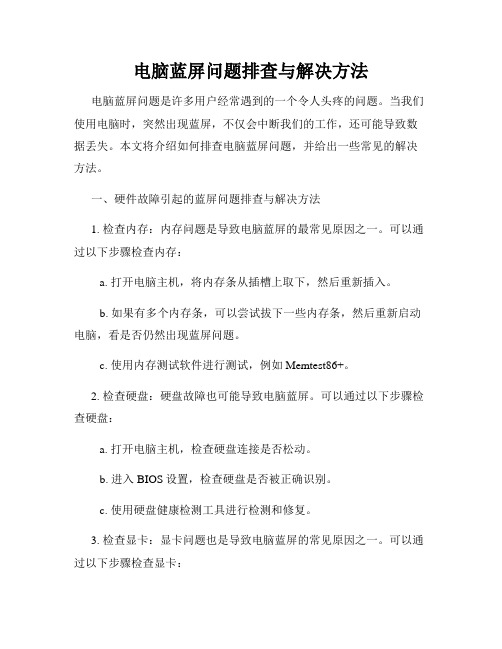
电脑蓝屏问题排查与解决方法电脑蓝屏问题是许多用户经常遇到的一个令人头疼的问题。
当我们使用电脑时,突然出现蓝屏,不仅会中断我们的工作,还可能导致数据丢失。
本文将介绍如何排查电脑蓝屏问题,并给出一些常见的解决方法。
一、硬件故障引起的蓝屏问题排查与解决方法1. 检查内存:内存问题是导致电脑蓝屏的最常见原因之一。
可以通过以下步骤检查内存:a. 打开电脑主机,将内存条从插槽上取下,然后重新插入。
b. 如果有多个内存条,可以尝试拔下一些内存条,然后重新启动电脑,看是否仍然出现蓝屏问题。
c. 使用内存测试软件进行测试,例如Memtest86+。
2. 检查硬盘:硬盘故障也可能导致电脑蓝屏。
可以通过以下步骤检查硬盘:a. 打开电脑主机,检查硬盘连接是否松动。
b. 进入BIOS设置,检查硬盘是否被正确识别。
c. 使用硬盘健康检测工具进行检测和修复。
3. 检查显卡:显卡问题也是导致电脑蓝屏的常见原因之一。
可以通过以下步骤检查显卡:a. 检查显卡是否正确插入到插槽中。
b. 卸载显卡驱动程序,并重新安装最新版本的驱动程序。
c. 如果是独立显卡,可以尝试更换显卡。
二、软件问题引起的蓝屏问题排查与解决方法1. 检查驱动程序:不当安装或不兼容的驱动程序可能导致电脑蓝屏。
可以通过以下步骤检查驱动程序:a. 进入设备管理器,检查是否有黄色感叹号或问号标记的驱动程序。
b. 卸载问题驱动程序,并重新安装最新版本的驱动程序。
2. 检查系统更新:系统更新可以修复操作系统的安全漏洞和错误,可能解决蓝屏问题。
a. 打开控制面板,点击“Windows Update”。
b. 检查是否有可用的更新,如果有,点击“安装”进行更新。
3. 检查软件冲突:某些软件可能与其他软件发生冲突,导致电脑蓝屏。
可以通过以下步骤解决软件冲突:a. 查看最近安装的软件,尝试卸载可能引起冲突的软件。
b. 更新软件至最新版本,以修复可能的问题。
三、病毒感染引起的蓝屏问题排查与解决方法1. 扫描病毒:某些病毒可以导致电脑蓝屏,并可能损坏系统文件。

电脑蓝屏的几种常见原因电脑蓝屏是指在操作系统运行过程中,出现严重错误导致系统崩溃,显示蓝屏并停止运行。
蓝屏错误通常会在屏幕上显示一个错误代码,帮助用户了解导致蓝屏的原因。
蓝屏错误可能有多种原因,以下将介绍几种常见的原因。
1. 硬件故障:硬件问题是导致蓝屏的最常见原因之一。
例如,内存不稳定或损坏、硬盘驱动器问题、电源供应问题等都可能引发蓝屏。
在这种情况下,用户可以通过检查硬件连接和更换故障硬件来解决问题。
2. 软件冲突:软件冲突也是常见的蓝屏原因。
例如,安装了不兼容的软件、驱动程序过期或损坏,或者系统文件损坏都可能导致蓝屏。
修复这些问题的方法可能包括更新软件、重新安装驱动程序或使用系统还原功能。
3. 病毒或恶意软件:病毒或恶意软件感染也可能导致系统蓝屏。
这些恶意软件可以破坏操作系统或关键文件,从而导致系统不稳定。
用户可以使用杀毒软件进行全面扫描和删除恶意软件,以解决蓝屏问题。
4. 温度过高:如果电脑过热,可能会导致系统蓝屏。
高温可能会导致硬件组件无法正常运行,进而引发系统故障。
用户可以清洁电脑内部,并确保良好的通风,以降低温度。
5. 过多的运行程序:运行过多的程序可能占用过多的系统资源,导致系统崩溃。
特别是在内存不足的情况下,这种情况更容易发生。
解决方法包括关闭不需要的程序,释放更多的内存资源。
6. 错误的驱动程序:驱动程序的错误安装或使用过期的驱动程序也可能导致系统蓝屏。
驱动程序是与硬件设备通信的桥梁,如果驱动程序存在问题,可能会导致系统崩溃。
用户应该确保驱动程序是最新版本,可以通过官方网站下载驱动程序。
7. 操作系统问题:操作系统本身的问题也可能导致蓝屏。
例如,操作系统文件损坏、注册表错误或系统文件丢失都可能导致系统崩溃。
用户可以使用系统修复工具,如Windows的系统文件检查器(SFC)来修复这些问题。
8. 过载或电源问题:如果电脑的负载过高或电源不稳定,也可能引发蓝屏。
特别是在电压不稳定的地区,这种情况更加常见。
电脑蓝屏的原因有哪些
电脑蓝屏的六大因素:
原因1、虚拟内存不足造成系统多任务运算错误
虚拟内存是windows系统所特有的一种解决系统资源不足的方法,其一般要求主引导区的硬盘剩余空间是其物理内存的2-3倍。
而一些发烧友为了充分利用空间,将自己的硬盘塞到满满的,忘记了windows这个苛刻的要求。
结果导致虚拟内存因硬盘空间不足而出现运算错误,所以就出现蓝屏。
要解决这个问题好简单,尽量不要把硬盘塞得满满的,要经常删除一些系统产生的临时文件、交换文件,从而可以释放空间。
或可以手动配置虚拟内存,选择高级,把虚拟内存的默认地址,转到其他的逻辑盘下。
这样就可以避免了因虚拟内存不足而引起的蓝屏。
原因2、cpu超频导致运算错误
超频对于发烧友来说是常事,所以由超频所引起的各种故障也就在所难免了。
超频,就本身而言就是在原有的基础上完成更高的性能,但由于进行了超载运算,造成其内部运算过多,使cpu 过热,从而导致系统运算错误。
有些cpu的超频性能比较好,如intel的赛扬处理器和amd-k6-2处理器还算较好的,但有时也会出现一些莫名其妙的错误。
(例如:我曾试过将intel赛扬300a,在超频到450时,软驱在没有接受命令时,进行读盘操作)。
intel 的低于200的cpu以及amd-k5的超频能力就不是那么好。
建议高
档的cpu要超频时,那么散热工作一定要做好,最好装一个大的风扇,再加上一些硅胶之类的散热材料。
至于一些低档的cpu我建议你就最好不要超频了,免得超频达不到预想的效果反而经常出现蓝屏影响计算机的正常速度。
原因3、内存条的互不兼容或损坏引起运算错误
这时个最直观的现象,因为这个现象往往在一开机的时候就可以见到,根本启动不了计算机,画面提示出内存有问题,问你是否要继续。
造成这种错误是物理上的损坏内存或者内存与其它硬件不兼容所致。
这时候只有换过另外的内存了。
原因4、遭到不明的程序或病毒攻击所至
这个现象只要是平时我们在上网的时候遇到的,当我们在冲浪的时候,特别是进到一些bbs站时,可能暴露了自己的ip,被"黑客"用一些软件攻击所至。
对互这种情况最好就是在自己的计算机上安装一些防御软件。
再有就是登录bbs要进行安全设置,隐藏自己ip。
原因5、光驱在读盘时被非正常打开所至
这个现象是在光驱正在读取数据时,由于被误操作打开而导致出现蓝屏。
这个问题不影响系统正常动作,只要再弹入光盘或按esc键就可以。
原因6、系统的臃肿所至
如果在电脑系统上安装的应用软件太多,尤其是那些随系统启动的应用程序,往往在系统启动过程中,会出现蓝屏现象。
这种情况大多是由于应用程序共享内存冲突影响的!所以大家最好不要把应用程序加入启动组。
通过软件来检测电脑是否出问题的一些简单方法:
内存检测篇
1,用橡皮擦檫檫内存的金手指,再重新插回去,因为大部分的内存问题都可能是金手指氧化导致接触不良产生的问题;2,换一个内存槽试试;3,换另一个正常的内存试试。
硬盘检测篇
1,换个sata接口试试;2,换根数据线试试;3,换个正常的硬盘试试。
cpu检测篇
重装系统试试,不行的话就换个主板或者cpu测试……。